通常我们都是使用电脑的“管理”界面来设置属性,但是小编最近遇到了一个问题。当鼠标右键单击计算机“管理”时,计算机会弹出“此文件没有与之关联的程序”窗口。我应该怎么办?怎么解决呢?小编研究了无数方法,终于成功解决了这个问题。下面我们就来看看吧。
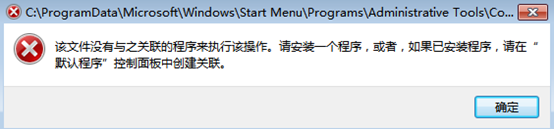
具体步骤:
1、单击桌面左下角的“开始菜单”,找到并进入“运行”程序,在运行程序框中输入“regedit”命令,单击“确定”。
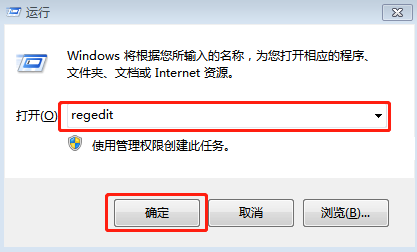
2、此时直接进入注册表界面,点击顶部菜单栏的“编辑”,选择“搜索”进入。
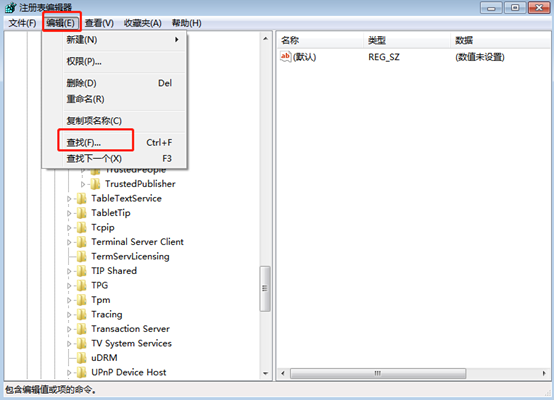
3、进入搜索选项后,勾选左下角的“全字匹配”选项框,搜索到目标后输入“管理”,最后点击“查找下一个”。
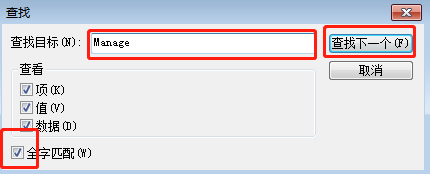
4、找到后一定要看清楚,此时的Manage是在{20D04FE0-3AEA-1069-A2D8-08002B30309D}文件夹下。找到并点击“命令”选项,双击右侧的选项,打开图中的选项。
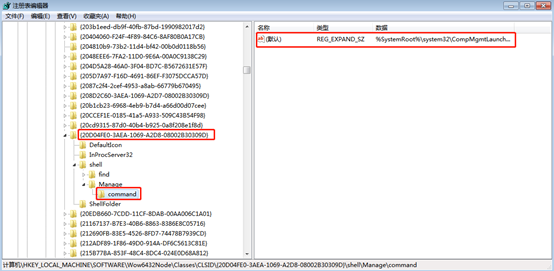
5、双击打开后,如图所示更改数值,最后点击“确定”。此时,重新打开“管理”界面,将不再弹出“该文件没有与之关联的程序”窗口。
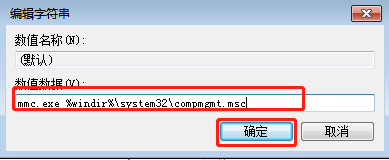
分享到: